[小白u盘装系统]cooledit怎么用?使用cooledit消除录制歌曲噪音
软件介绍
[小白u盘装系统]cooledit怎么用?使用cooledit消除录制歌曲噪音教程
首先普及下cooledit是什么:是美国Adobe Systems 公司 (前Syntrillium Software Corporation) 开发的一款功能强大、效果出色的多轨录音和音频处理软件。一些爱唱歌的用户会把自己唱的歌录下来,但是由于我们没有专业的录音棚,所以录制出来的歌曲难免会参杂一些杂音,这时候我们就可以使用cooledit来将其去除,那么怎么操作呢?下面为大家说明。
首先普及下cooledit是什么:是美国Adobe Systems 公司 (前Syntrillium Software Corporation) 开发的一款功能强大、效果出色的多轨录音和音频处理软件。一些爱唱歌的用户会把自己唱的歌录下来,但是由于我们没有专业的录音棚,所以录制出来的歌曲难免会参杂一些杂音,这时候我们就可以使用cooledit来将其去除,那么怎么操作呢?下面为大家说明。
推荐:win7旗舰版系统下载
1、首先,在打开CoolEdit软件,进入多音轨编辑界面;

2、然后,在CoolEdit菜单栏插入中选择音频文件,导入需要消除噪音的声音文件2.wav;

3、在双击有波形的音轨,进入单轨编辑界面,在观察波形,就可以看到在两个大的波幅之间,原本应该是没声音的,但还是存在那种振幅不大的小波形,这就是环境噪音的波形;

4、在选中噪音波形后, 在效果菜单栏中选中依次选择噪音消除、降噪器,弹出降噪器窗口波形;



5、接下来,在点击噪音采样,点击保存采样,将该段噪音保存为噪音.fft文件;
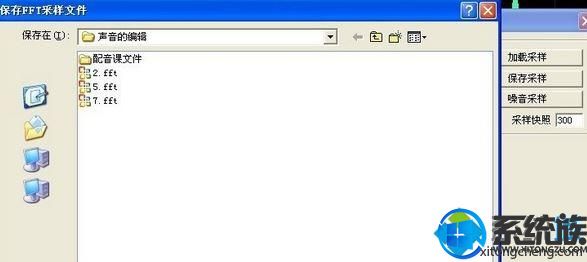
6、在关闭降噪器窗口,点击鼠标右键,在弹出的窗口中选择选择全部波形命令,这样整个音频文件的波形都呗选中了,在这个基础上按第4步操作,调出降噪器(点击加载采样,调出刚保存的噪音.fft文件);

7、在点击降噪器窗口中的确定按键,就可以进行噪音消除了,最后再消除噪音成功后的波形,可以非常明显地看到,两段声音之间的波形变成了细细的直线(完成后降噪的操作,修改后进行另存为,保存后就可以和原来的音频进行对比,效果相差很多)。

以上就是使用cooledit消除录制歌曲噪音教程的全部内容了,如果你是个精益求精,希望自己录制的东西达到很好效果的用户那么可以参考此教程对自己录制的音乐进行处理!
更多>>U老九推荐教程
- [番茄花园u盘装系统]华硕Win8系统中asus install文件可以删除吗
- [深度u盘装系统]win10系统如何提升开机速度的解决办法/win10系统
- [桔子u盘装系统]电脑公司ghostwindows7镜像iso包u盘安装教程
- [系统猫u盘装系统]win10网络启动很慢怎么回事|win10网络启动很慢
- [萝卜家园u盘装系统]win10系统升级失败显示错误代码80240020的解
- [凤林火山u盘装系统]win10系统微软输入法变成繁体的解决办法
- [魔法猪u盘装系统]Win8系统卡在关机界面无法关机的解决办法
- [电脑店u盘装系统]win10系统怎么看内存什么型号|win10查看内存型
- [925u盘装系统]win10网络连接启用不了|win10网络连接启用不了的
- [装机吧u盘装系统]紧急修复!微软推送win7 32位熔断补丁KB408887
- [屌丝u盘装系统]天价:乔布斯18岁手写简历以174757美元拍卖成功
- [韩博士u盘装系统]win10工具栏怎么样调整大小
- [系统之家u盘装系统]win10如何删除vhd|win10如何删除vhd的方法
- [系统之家u盘装系统]装win10系统 8g内存够吗|8g内存装win10系统
- [大番薯u盘装系统]教你进入win7系统安全模式的三种方法
- [小兵u盘装系统]关于win10系统升级后之前安装的软件还在吗的解答
- [多特u盘装系统]win7系统使用U盘的时候很卡怎么解决?
- [金山u盘装系统]Win10系统蓝屏错误代码critical process died的
- [洋葱头u盘装系统]win7系统怎么点亮QQ音乐图标的方法
- [萝卜家园u盘装系统]win7系统安装Office提示错误1704的解决办法
更多>>U老九热门下载
- [绿茶u盘装系统]win10迅雷游戏盒子怎么卸载的方法
- [小强u盘装系统]win10黑屏怎么调赫兹|win10赫兹调节方法
- [云骑士u盘装系统]win10怎么找到画图工具|win10画图工具的使用方
- [雨木风林u盘装系统]win10如何宽带拨号上网 win10拨号教程方法
- [冰封u盘装系统]如何解决win7系统双击桌面图标打不开
- [闪兔u盘装系统]win10 excel 内存不足怎么办|win10 excel 内存不
- [金山u盘装系统]Win10系统里defaultaccount账户的介绍及删除方法
- [多特u盘装系统]win10显卡驱动停止响应并已成功恢复如何解决
- [聪明狗u盘装系统]Win7系统更新错误代码80073712的解决办法
- [老友u盘装系统]win7长按键盘按键出现屏幕卡顿应该怎么处理



![[电脑店u盘装系统]aero glass for win10怎么关掉的方法教程](http://www.ulaojiu.com/uploads/allimg/180506/1_05061425363603.jpg)
![[雨木风林u盘装系统]本地硬盘安装ghost系统显示invalid switch f](http://www.ulaojiu.com/uploads/allimg/180506/1_05061432442B2.jpg)